Como transferir o histórico de SMS para um celular novo
Descubra como passar mensagens SMS de um celular para outro, seja ele Android ou iPhone, inclusive entre sistemas diferentes

Descubra como passar mensagens SMS de um celular para outro, seja ele Android ou iPhone, inclusive entre sistemas diferentes

Passar mensagens SMS de um celular para outro é uma tarefa que varia entre o muito simples, e o muito complicado. Embora seja um procedimento fácil se você está configurando um aparelho novo, as coisas ficam mais difíceis quando é preciso transferi-los entre sistemas (do iOS/iPhone para o Android, ou vice-versa).
Ainda assim, é possível fazê-lo.
1. De um Android para outro
Se você é usuário Android, e comprou outro celular que roda o robozinho do Google, o processo é bem simples. Após configurar um novo dispositivo, você pode utilizar aplicativos dos fabricantes, como o Samsung Smart Switch, o LG Mobile Switch, ou o Sony Xperia Transfer Mobile, entre outros, para conectar ambos gadgets via cabo, e transferir suas mensagens SMS e MMS de um para o outro.
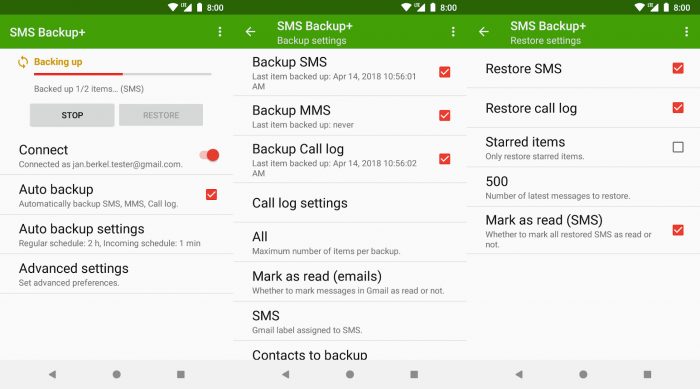
Agora, se você está transferindo para um Android já em uso, o melhor a fazer é utilizar apps de terceiros, como o SMS Backup & Restore, ou o SMS Backup+ (imagem acima).
2. De um iPhone para outro
Há duas maneiras de fazê-lo, e ambas utilizam os backups: você pode restaurar todos os dados salvos de um iPhone velho, incluindo mensagens, pelo iTunes ou iCloud.
Ao realizar o backup, ou restaura-lo, certifique-se que suas mensagens estão sinalizadas para também serem salvas ou resgatadas.
3. De um Android para um iPhone
Para migrar seus dados, é preciso instalar o app Move to iOS em seu Android:
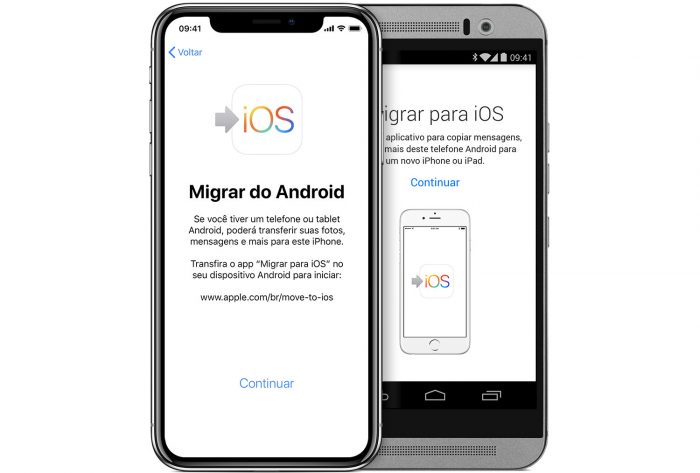
4. De um iPhone para um Android
Se você está migrando de um iPhone para um Android, as coisas complicam um pouco. A Apple não fornece nenhum método de resgate de mensagens entre sistemas (embora o faça no sentido inverso, because reasons), e não permite que conversas exclusivas do app Mensagens sejam copiadas para fora de seu app.
Uma opção é baixar o arquivo .apk do iSMS2Droid, que embora tenha sido recentemente removido da Play Store, ainda pode ser utilizado normalmente.
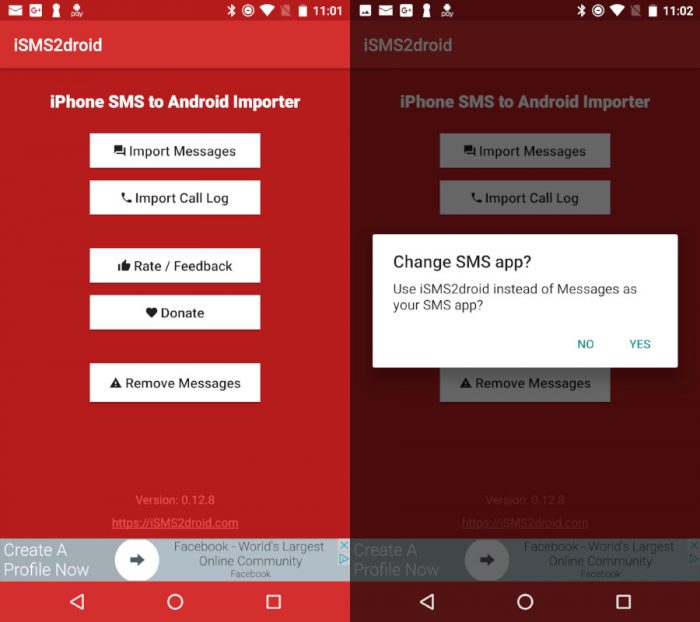
Agora é esperar o fim do processo, que dependendo do tamanho do arquivo, pode demorar um pouco. Repita para o arquivo de registros de chamadas telefônicas.
